Annuncio pubblicitario
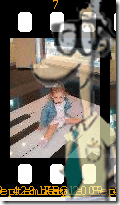 Non mi ero reso conto di essere un coglione finché non ho avuto mia figlia. Ho accumulato più di ventimila foto di mia figlia e dei suoi shenanigans negli ultimi 2 anni. Ho il mio screen saver che mostra loro - cioè quando la mia macchina è inattiva. Quindi praticamente nessuno vede tutto il mio duro lavoro e nessuno gode di queste immagini in questo momento.
Non mi ero reso conto di essere un coglione finché non ho avuto mia figlia. Ho accumulato più di ventimila foto di mia figlia e dei suoi shenanigans negli ultimi 2 anni. Ho il mio screen saver che mostra loro - cioè quando la mia macchina è inattiva. Quindi praticamente nessuno vede tutto il mio duro lavoro e nessuno gode di queste immagini in questo momento.
Bene, questo sta per cambiare. Ho scaricato una piccola applicazione da 15 MB chiamata PhotoFilmStrip (in realtà ti inviano a Sourceforge per afferrare il programma di installazione.)
Installa l'applicazione e consentigli di associare i file PFS a se stesso e sei sulla buona strada per creare la tua prima sequenza di immagini con slideshow di immagini! Questa applicazione esegue il rendering delle immagini e delle transizioni in video (di cui è possibile scegliere la qualità) in modo che il rendering richieda del tempo. Il mio set di 15 foto ha impiegato circa 7 minuti per funzionare in modo da poter calcolare circa 45 secondi per foto in un ambiente come il mio.
Puoi iniziare trascinando e rilasciando le tue foto nella parte in alto a sinistra dello schermo che puoi vedere nello screenshot qui sotto:
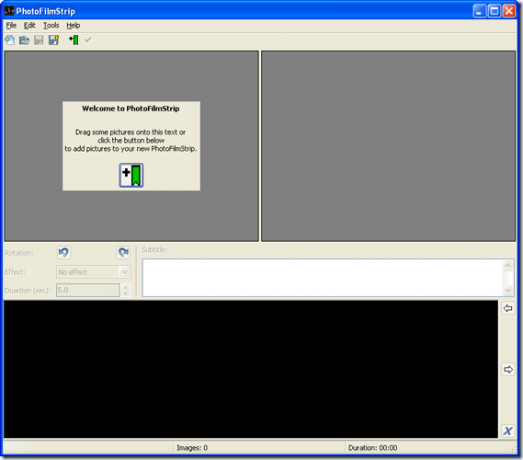
Puoi anche colpire Strumenti - Importa immagini
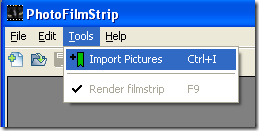
Mentre le foto vengono caricate in PhotoFilmStrip vedrai una barra di stato standard che ti informa su dove ti trovi (e per quanto tempo aspetterai!)
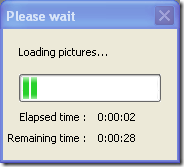
Poi finalmente dopo che tutte le tue immagini sono nel programma le vedrai apparire in ordine cronologico sulla linea del tempo nella parte inferiore dell'interfaccia ”¦ Un po 'come una striscia di pellicola. (Col senno di poi: dopo aver rovinato il primo rendering mi sono reso conto che dovevo ridimensionare quella scatola per coprire il mio argomento. Basta manipolarlo con il mouse per ognuno. Questo otterrà la messa a fuoco e non il pavimento o il soffitto! Spero che questo ti farà risparmiare un po 'di tempo!)
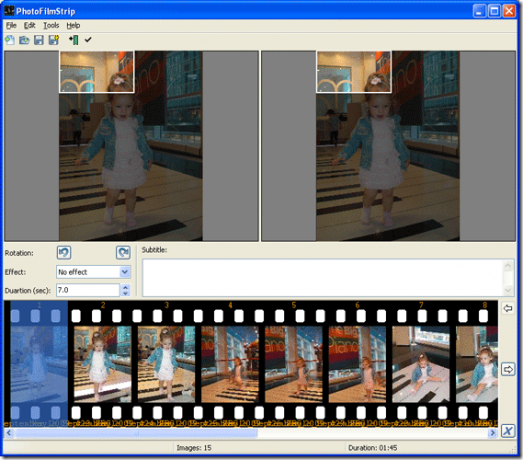
Ora possiamo dare un'occhiata alle nostre opzioni per crearle in un video di presentazione di immagini hot. Non sono andato così lontano con i miei esperimenti, ma puoi aggiungere una traccia audio o sottotitoli al tuo nuovo pezzo di resistenza!
Quando hai finito premi F9 o l'opzione di menu Strumenti e poi Render Filmstrip. Questa è la magia che trasforma il tuo video dalle immagini fisse e da qualsiasi altra cosa tu abbia importato.
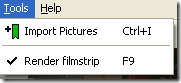
Dopo aver avviato il processo vedrai le tue opzioni per creare il tuo video. Tra questi ci sono la qualità del profilo video. C'è VCD fino al video HD. Ovviamente migliore è la qualità, maggiore sarà il tempo necessario per il rendering e maggiore sarà il file di output finale.
Puoi impostare la lunghezza del video e se stai seguendo quel percorso puoi impostare un file audio da riprodurre insieme al video. Può trattarsi di musica o video sincronizzato, in entrambi i casi è semplice come indicarlo nel file giusto. È possibile riprodurre e testare il file audio utilizzando i pulsanti di riproduzione e pausa.
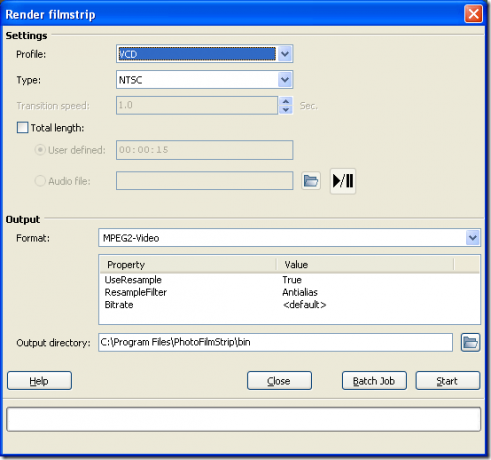
Nella parte inferiore dello schermo sono le impostazioni di output. È possibile modificare il video MPG2 in Xvid e scegliere la directory di output. Colpire inizio o processo batch per eseguire più progetti. E stai aspettando. Preparati ad aspettare un po 'a seconda della quantità di immagini e della loro dimensione. Sai, fumali se li hai!
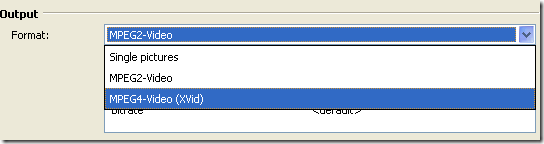
Dopo aver pubblicato il mio video mi sono reso conto che dovevo tornare all'inizio e segnare il centro delle immagini in cui si trova il soggetto invece di lasciarle sole. Alcuni dei miei scatti si sono quindi concentrati solo sulla parte superiore delle immagini.
Ci piacerebbe vedere cosa hai creato: colpiscici con alcuni link youTube nei commenti!
Scarica: PhotoFilmStrip
Karl L. Gechlik qui da AskTheAdmin.com organizza un blog settimanale per gli ospiti per i nostri nuovi amici trovati su MakeUseOf.com. Gestisco la mia società di consulenza, gestisco AskTheAdmin.com e lavoro da 9 a 5 su Wall Street come amministratore di sistema.

